
Každý majiteľ smartfónu chce urobiť jeho zariadenie lepšie, premeniť ho na funkčnejšie a moderné riešenie. Ak používateľ nemôže urobiť nič s hardvérou časť, potom softvér úplne zlepšujete pre každého. HTC ONE X je na vysokej úrovni s vynikajúcimi technickými vlastnosťami. O tom, ako preinštalovať alebo vymeniť systémový softvér v tomto zariadení prerokovaný v článku.
Vzhľadom na NTS ONE X Z hľadiska možností firmvéru je potrebné poznamenať, že zariadenie v každom smere "odoláva" rušenie v jeho programovej časti. Takýto stav je spôsobený politikou výrobcu, takže predtým, ako by firmware mal venovať osobitnú pozornosť štúdiu konceptov a inštrukcií a až po úplnom pochopení procesov procesov, ktoré sa majú pohybovať na priame manipulácie so zariadením.
Každá akcia nesie potenciálne nebezpečenstvo pre prístroj! Zodpovednosť za výsledky manipulácií s smartfónom úplne leží s užívateľom, ktorý ich prenáša!
Príprava
Rovnako ako v prípade iných zariadení so systémom Android, úspech postupov pre firmvér HTC One X do značnej miery predurčuje správnu prípravu. Vykonávame prípravné operácie nižšie, a pred vykonaním akcií so zariadením, študujeme na koniec navrhovaného pokynov, načítame potrebné súbory, pripravte nástroje, ktoré majú byť použité.

Vodiči
Najjednoduchší spôsob, ako pridať komponenty do systému na interakciu softvérových nástrojov s jedným sekciami pamäte X je inštalácia HTC Sync Manager - značkový program výrobcu pracovať s vašimi smartfónmi.
- Stiahnite si synchronizačný manažér z oficiálnej stránky HTC
Stiahnite si Sync Manager pre HTC ONE X (S720E) z oficiálnej stránky
- Spustite inštalačný program programu a postupujte podľa svojich pokynov.
- Okrem iných komponentov, počas inštalácie synchronizácie, môže byť na rozhraní nainštalovaný požadovaný ovládač.
- Inštalácia komponentov môžete skontrolovať v správcovi zariadení.
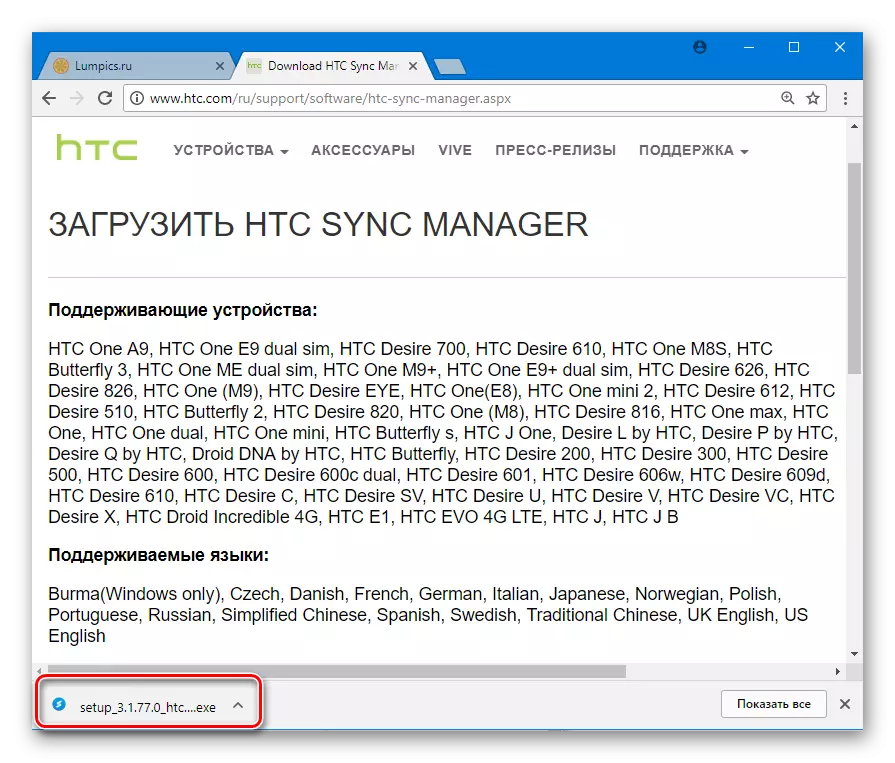
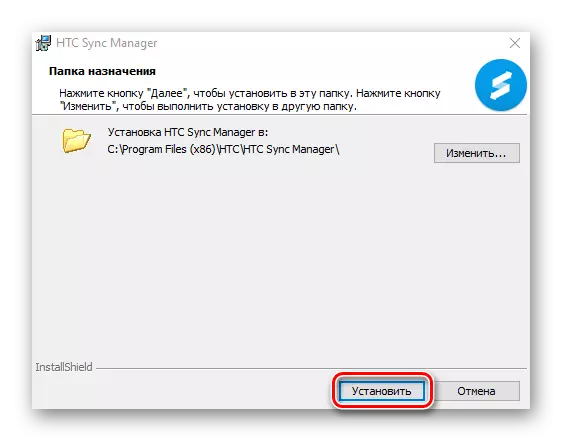
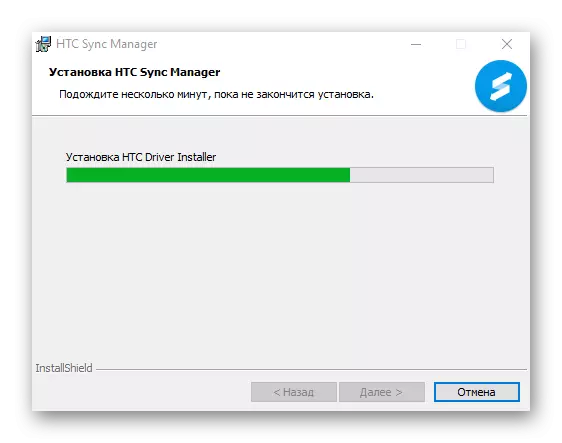
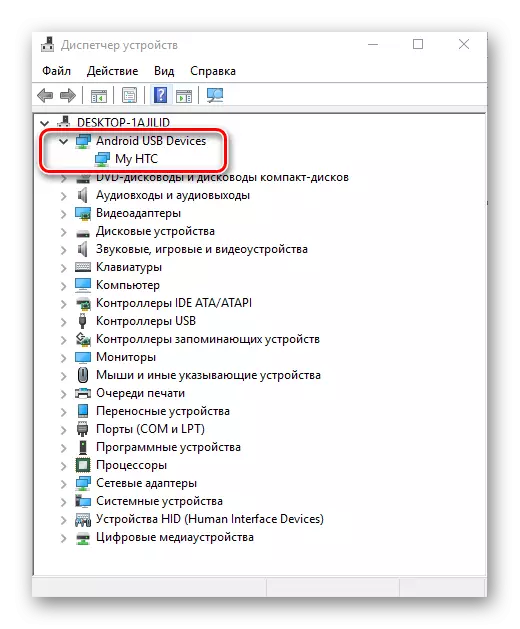
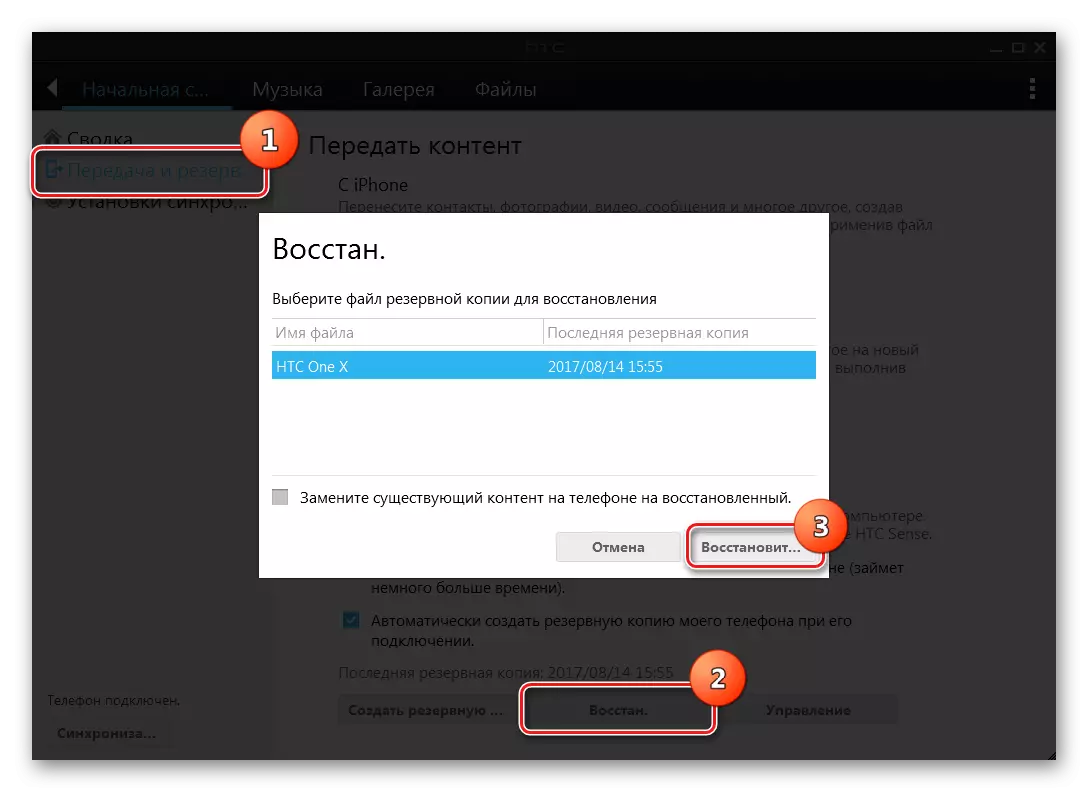
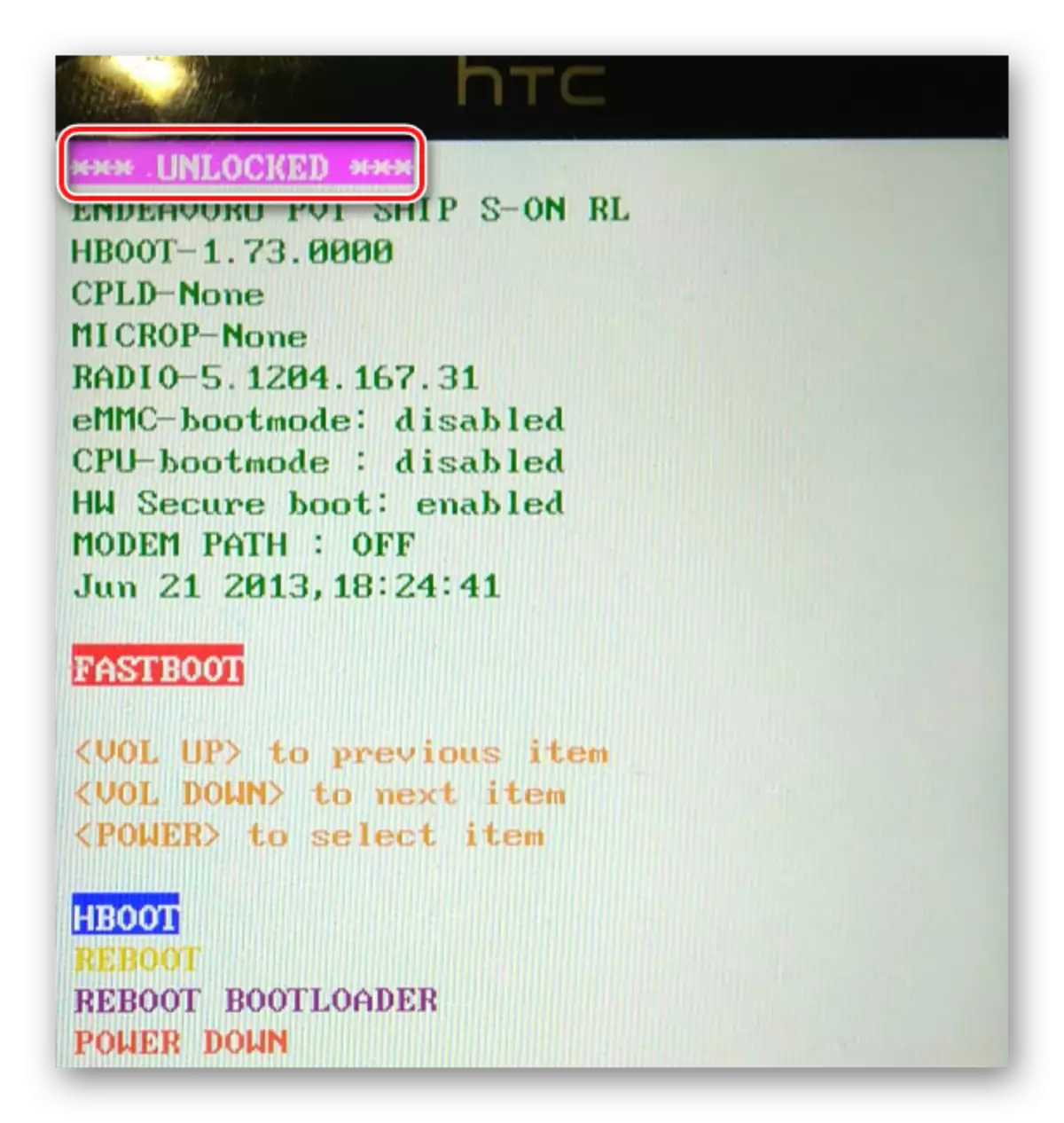
Inštalácia vlastného obnovenia
Pre akékoľvek závažné manipulácie so systémovým softvérom bude HTC One X vyžadovať modifikované prostredie obnovy (vlastné obnovenie). Hmotnosť funkcií poskytuje posudzovaný model obnovenia hodiniek (CWM). Nastavte jednu z portovaných verzií tohto prostredia obnovy do zariadenia.

- Stiahnite si balík obsahujúci obrázok nižšie uvedeného prostredia, rozbaľte ho a premenovať súbor z archívu Cwm.img. A potom položte obrázok do katalógu s Fastbootom.
- Stiahneme jeden X do režimu "BOOTLOADER" a prejdite na položku "Fastboot". Potom pripojte zariadenie k portu USB PC.
- Spustite FastBut a zadajte z klávesnice:
Fastboot Flash Recovery CWM.IMG
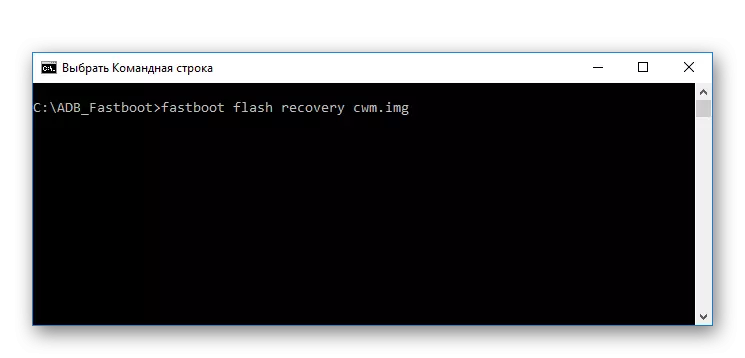
Príkaz potvrďte stlačením tlačidla "ENTER".
- Odpojte zariadenie z počítača a reštartujte bootloader výberom príkazu "Reboot Bootloader" na obrazovke zariadenia.
- Používame príkaz "Recovery", ktorý obnoví telefón a spustí prostredie zhodnocovania hodiniek.
Stiahnuť ClockWorkMod Recovery (CWM) pre HTC One X
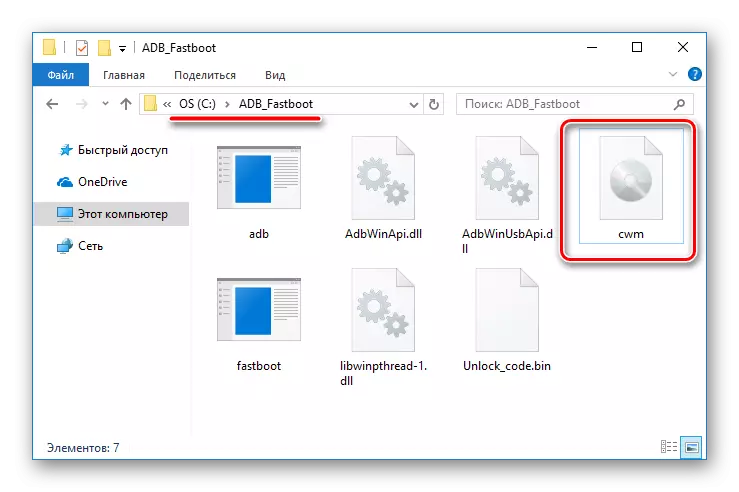
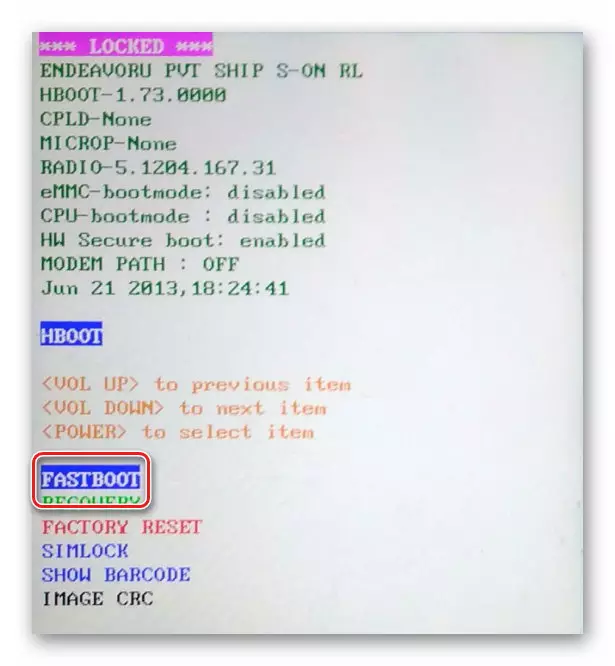
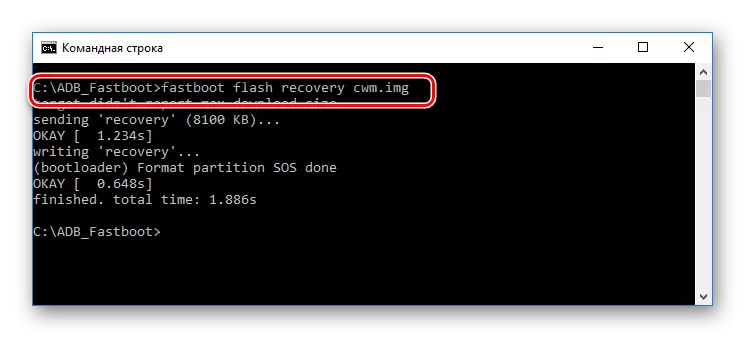
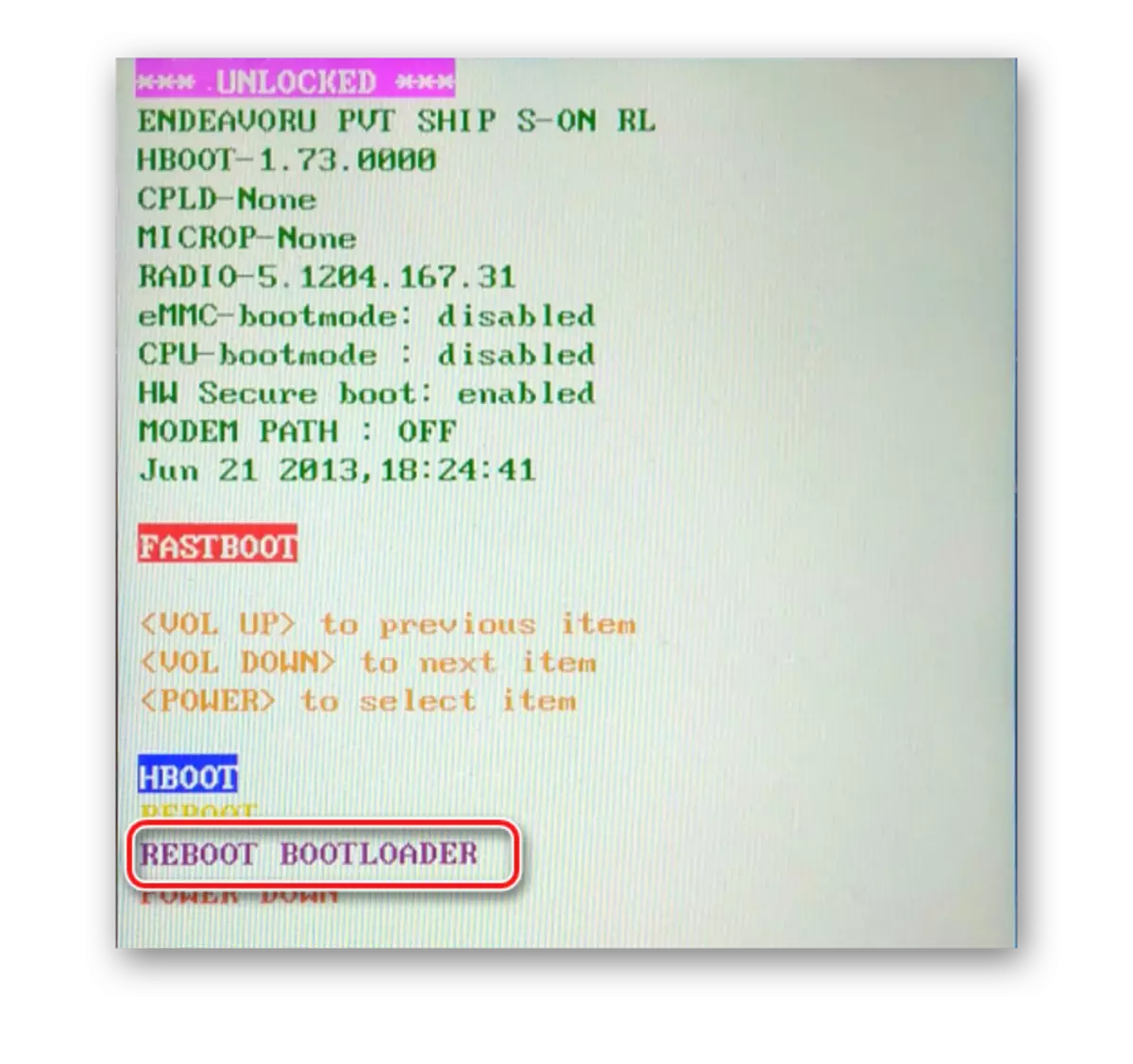
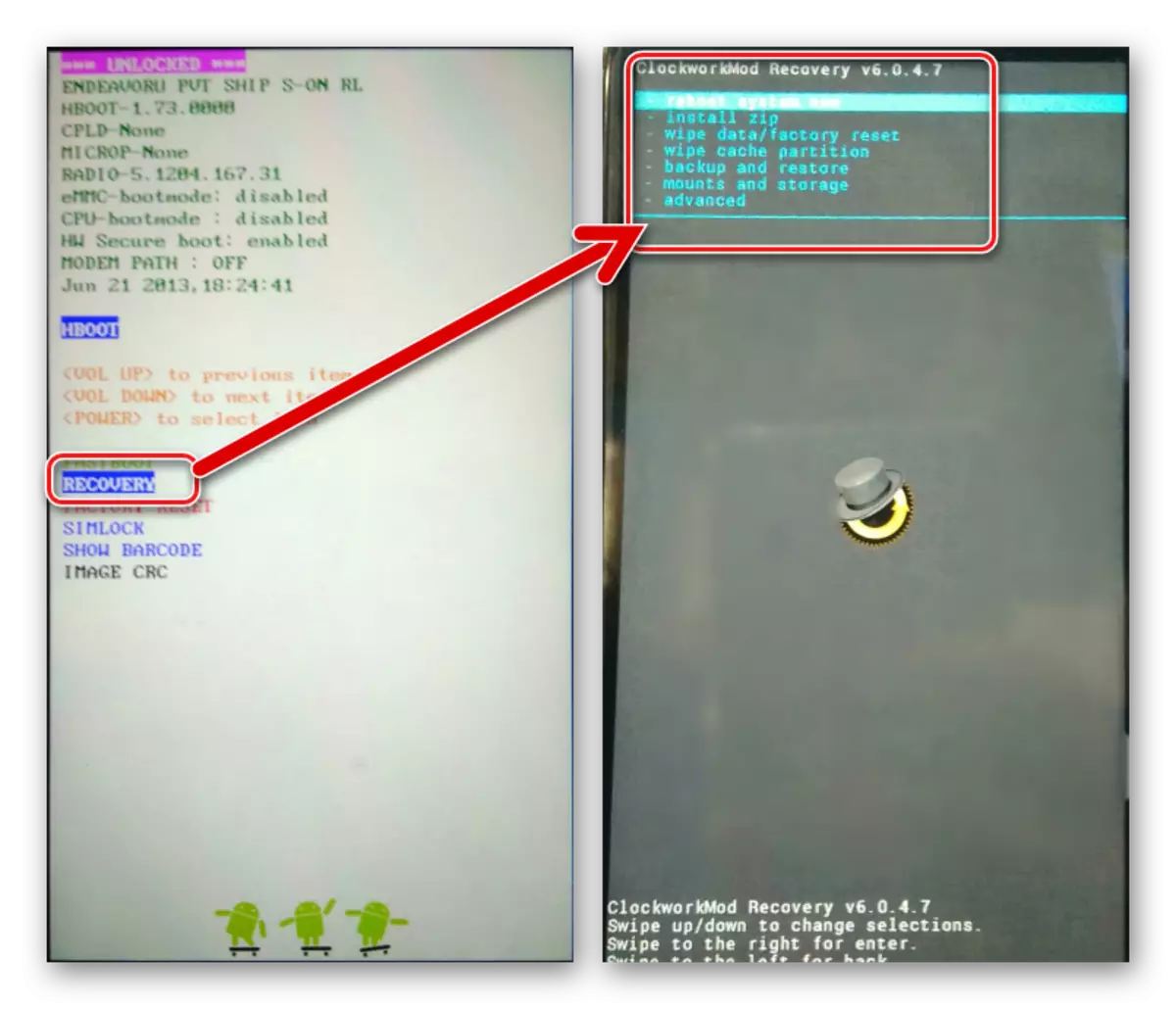
Firmvér
Aby ste priniesli určité zlepšenia programovej časti posudzovaného zariadenia, zvýšiť verziu Android na viac či menej relevantné, rovnako ako diverzifikovať funkčnosť, mali by ste sa uchýliť k používaniu neoficiálneho firmvéru.Ak chcete nainštalovať zákazníkov a porty, budete potrebovať modifikované prostredie, ktoré možno inštalovať podľa pokynov uvedených vyššie v článku, ale na začiatok môžete jednoducho aktualizovať verziu oficiálneho softvéru.
Metóda 1: Android aplikácia "Aktualizácia podľa"
Jediný spôsob práce so systémovým softvérom smartfónu, ktorý autorizovaný výrobcom oficiálne - je použitie "aktualizačného softvéru" zabudovaného do oficiálneho firmvéru. Počas životného cyklu zariadenia, to znamená, že aktualizácie systému od výrobcu boli aktualizované, táto príležitosť sa pravidelne pripomenula pretrvávajúce upozornenia na obrazovke zariadenia.
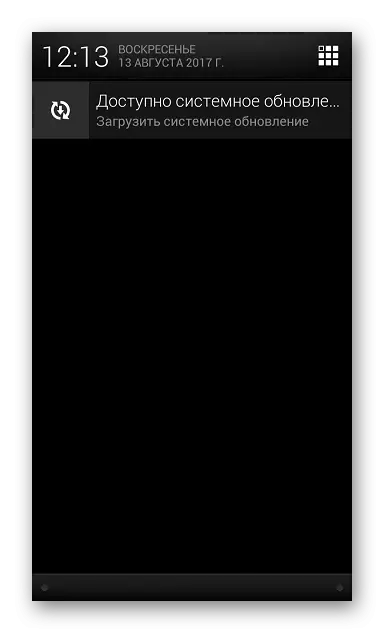
Dnes, aktualizovať oficiálnu verziu operačného systému alebo sa uistite, že relevantné, musíte urobiť nasledovné.
- Prejdeme do sekcie Nastavenia HTC ONE X, zoznam funkcií dole a stlačte "O telefóne" a potom vyberte hornú čiaru - "aktualizácie softvéru".
- Po zadaní sa automaticky začne dostupnosť aktualizácií na serveroch HTC. V prípade prítomnosti relevantnejšej verzie, ako je inštalované v zariadení, zobrazí sa zodpovedajúce oznámenie. Ak je softvér už aktualizovaný, na obrazovke (2) sa môže presunúť na jednu z nasledujúcich spôsobov inštalácie OS do zariadenia.
- Kliknite na tlačidlo "Download", počkajte na prevzatie aktualizácie a jeho inštaláciu, potom, čo bude váš smartphone reštartovaný a verzia systému sa aktualizuje na urgentnú.
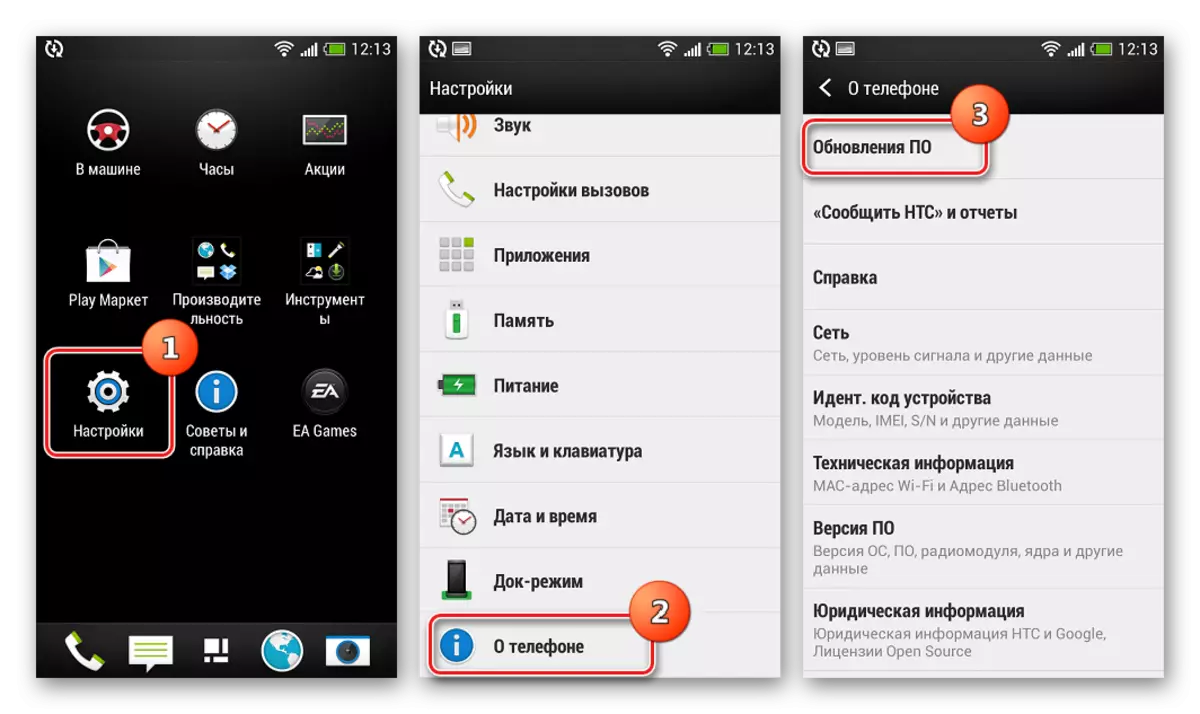
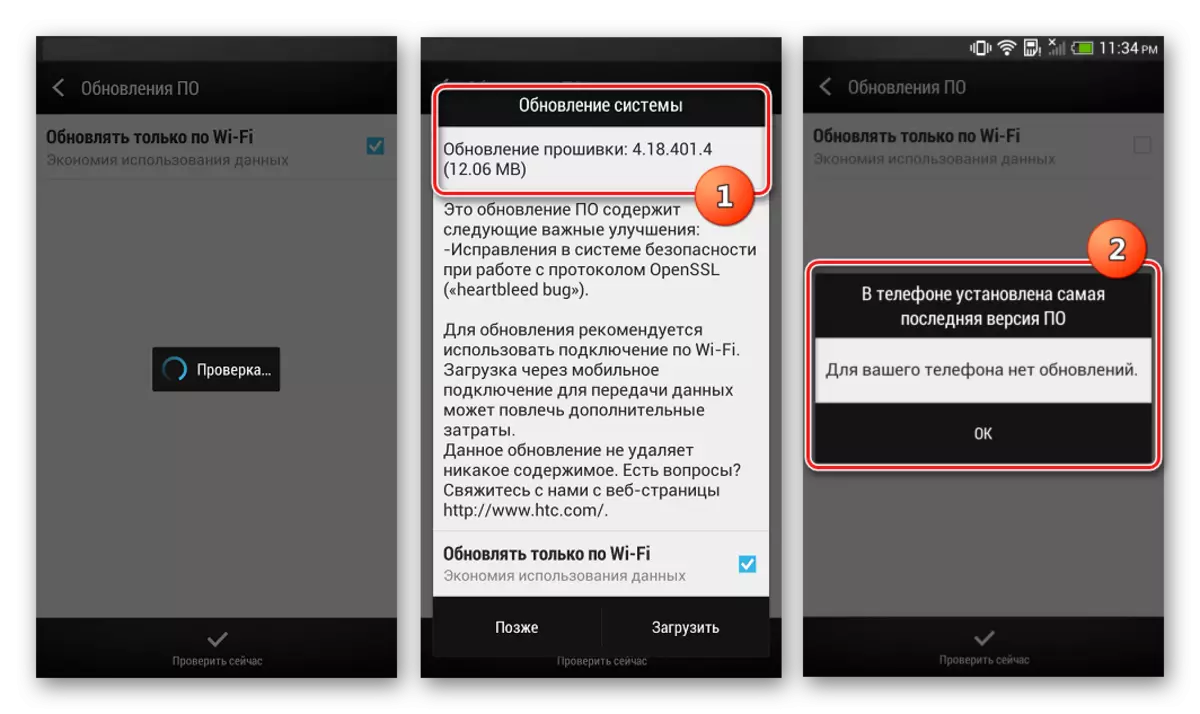
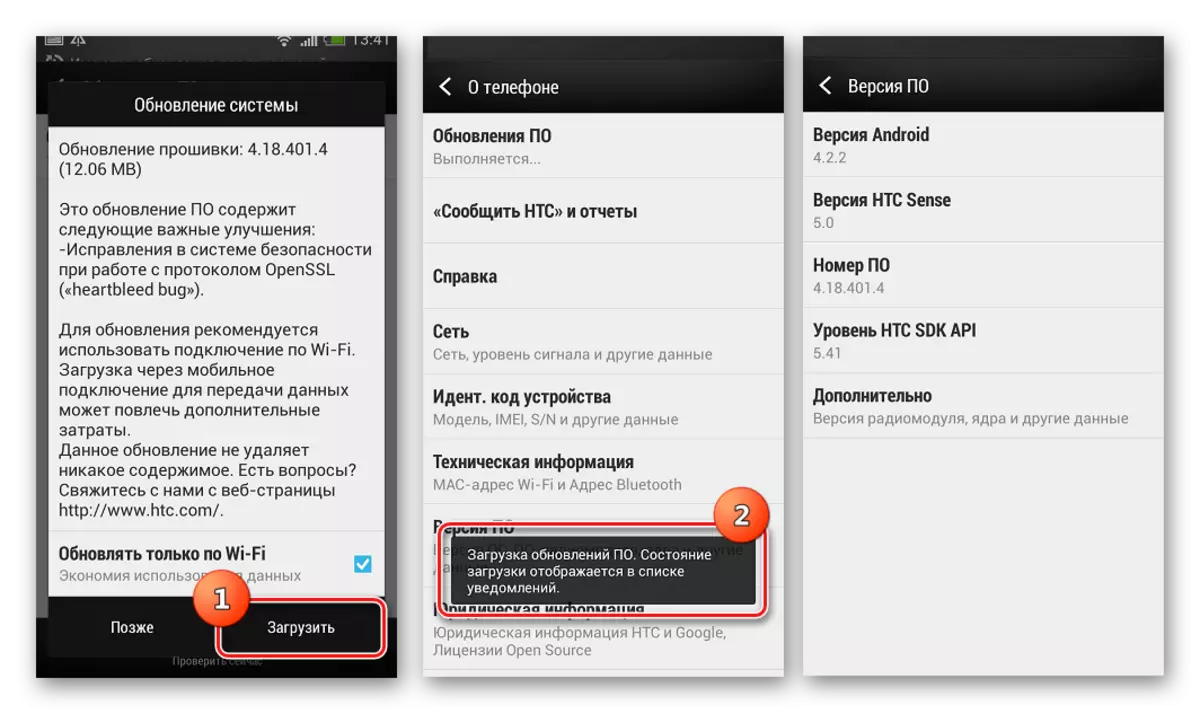
Metóda 2: Android 4.4.4 (Miui)
Softvér z vývojárov tretích strán môže v prístroji dýchať nový život. Výber upraveného riešenia leží úplne na užívateľovi, cenovo dostupný súbor rôznych balíkov pre inštaláciu je pomerne široký. Ako príklad je používaný firmvér MIUI 7 prevedený na HTC One X, ktorý je založený na Android 4.4.4.
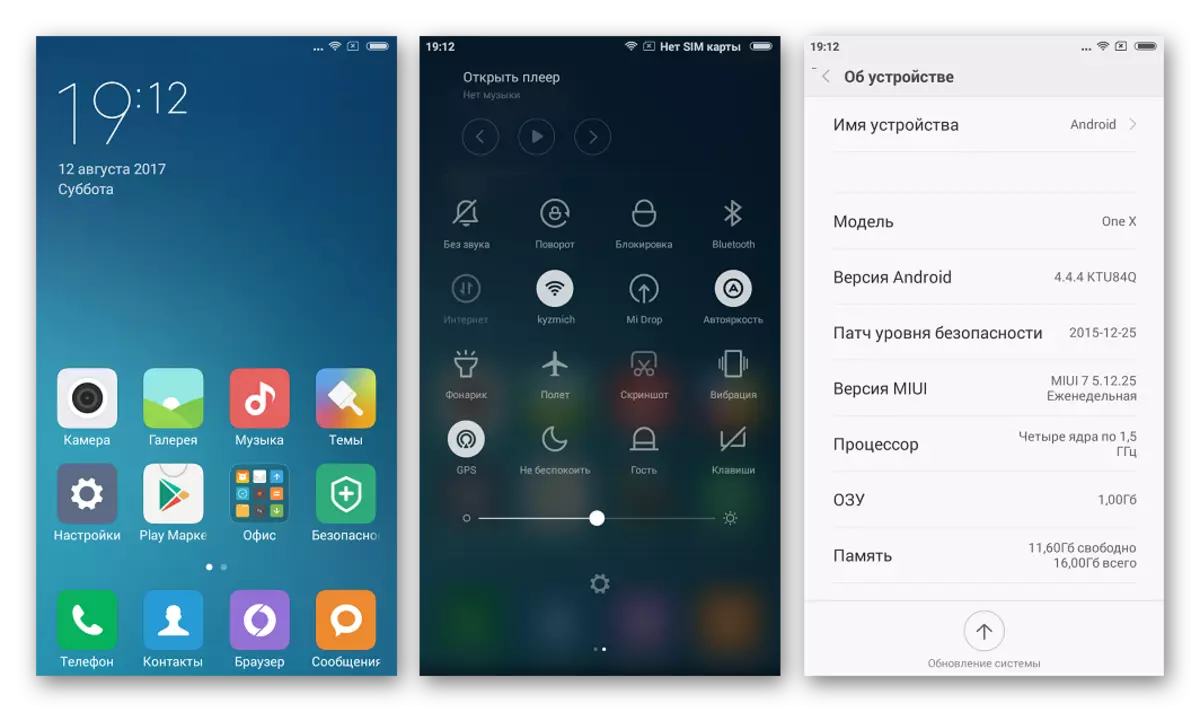
Metóda 3: Android 5.1 (CyanogenMod)
Vo svete so systémom Android-devices nie je veľa smartfónov, ktoré úspešne vykonali svoje funkcie viac ako 5 rokov a sú populárne s nadšenými vývojármi, ktorí úspešne pokračujú v vytváraní a prístavov firmvéru, ktoré sú založené na nových verziách Android.
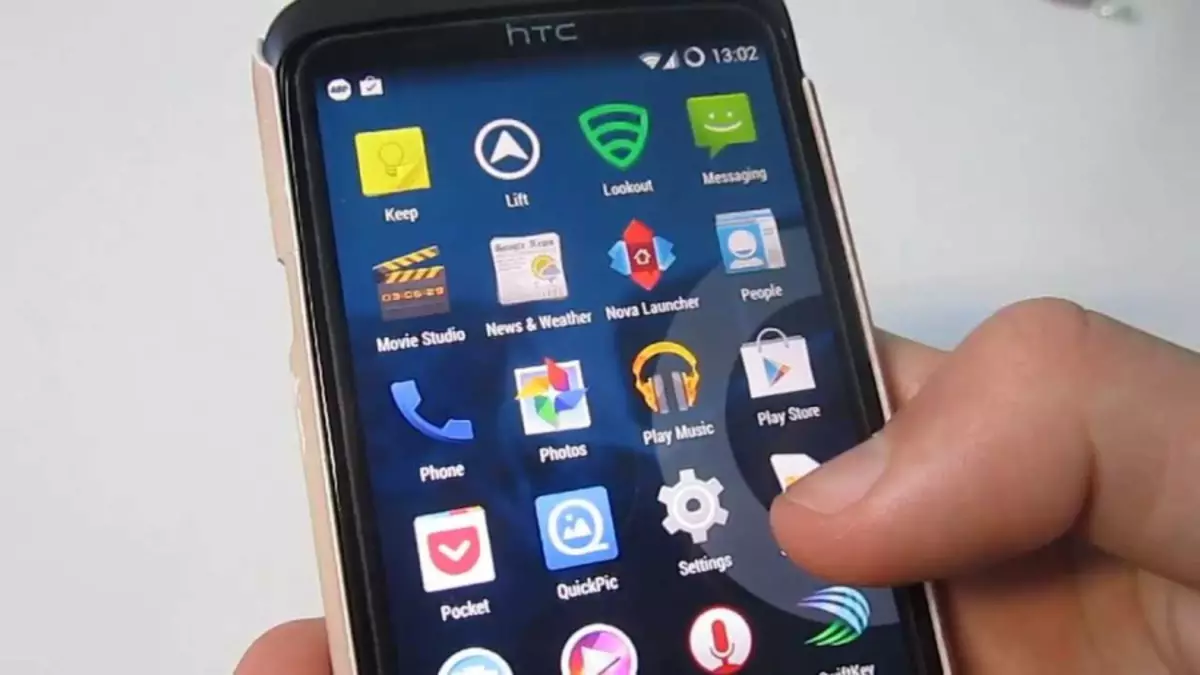
Pravdepodobne budú majitelia HTC ONE X Bude príjemne prekvapení, že v zariadení môže byť inštalovaný v zariadení, ale vykonaním nasledujúceho, získame takýto výsledok.
Krok 1: Inštalácia TWRP a Nové označenie
Okrem iných vecí, Android 5.1 nesie potrebu revízií pamäte zariadenia, to znamená, že zmeny vo veľkosti sekcií, aby sa dosiahli lepšie výsledky z hľadiska stability a možnosti plnenia funkcií pridaných vývojármi do novej verzie systému. Vytvorte interpretáciu a vytvorte vlastný na báze Android 5, môžete len používať špeciálnu verziu obnovenia Teamwin (TWRP).

- Stiahnite si obrázok TWRP na odkaz nižšie a umiestnite priečinok načítaný do priečinka s fastbootom, ktorý ste predtým premenovali TWRP.IMG..
- Vykonávame kroky spôsobu inštalácie vlastného obnovenia, stanovené na začiatku článku, s jediným rozdielom, že SEW nie je CWM.IMG, A TWRP.IMG..
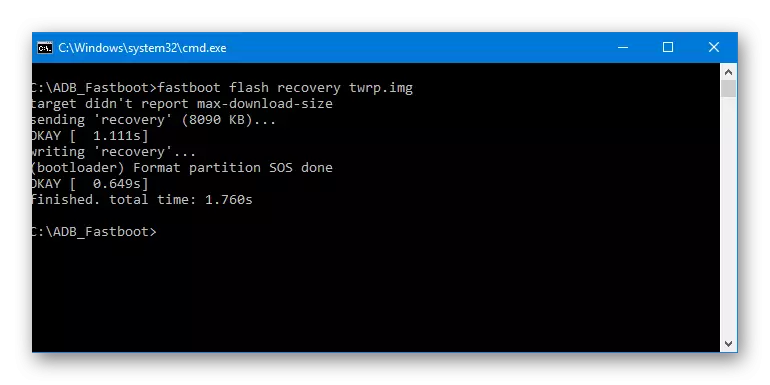
Po firmvéri, obraz cez FASTBUT, bez toho, aby sa znovu načítanie, vypnite telefón z počítača a zadajte TWRP!
- Ideme po ceste: "Wipe" - "formátovanie údajov" a písanie "ÁNO" v poli, ktoré sa zobrazí, a potom stlačte tlačidlo "Go".
- Po čakaní na nápis "Úspešný" stlačte dvakrát "Späť" a vyberte položku "Rozšírené vymazanie". Po otvorení obrazovky s názvami sekcií nastavte políčko vo všetkých bodoch.
- Myslenie na prepínač "Swipe na utieranie" vpravo a dodržiavajte proces čistenia pamäte, po dokončení "úspešného".
- Vrátime sa na hlavnú obrazovku média a reštartujte TWRP. Položka "Reboot", potom "Recovery" a posunutím prepínača "Swipe na reštart" vpravo.
- Čakáme na reštart modifikovaného obnovenia a pripojte HTC ONE X k portu USB počítača.
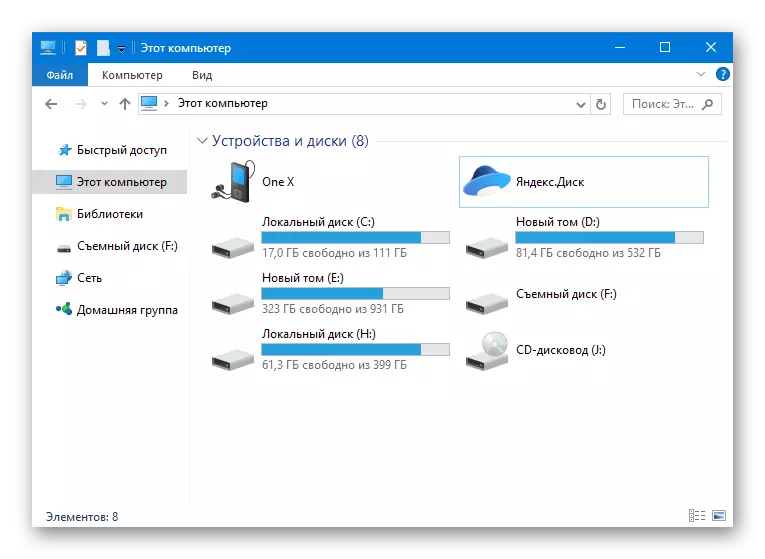
Keď sa všetky vyššie uvedené vykonajú správne, v vodiči sa zobrazia dve pamäťové oddiely, ktoré obsahuje stroj: "Interná pamäť" a časť "Extra Data" s kapacitou 2,1 GB.
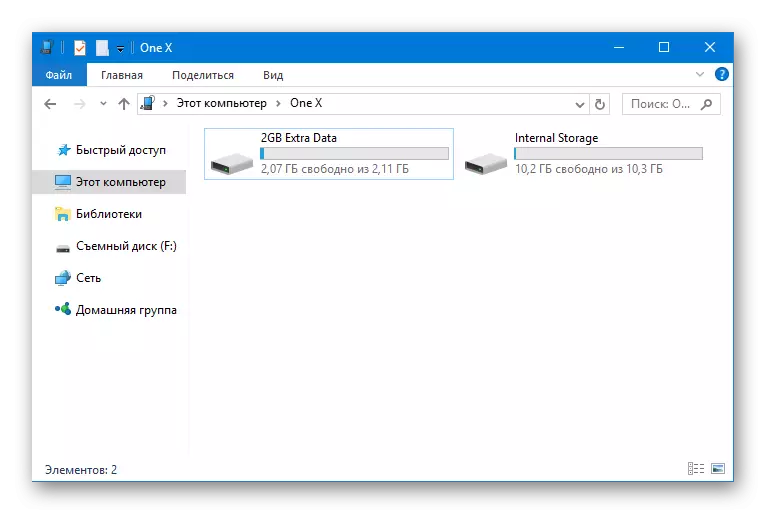
Nevypínajte zariadenie z počítača, prejdite na ďalší krok.
Stiahnuť Teamwin Recovery (TwRP) pre HTC ONE X
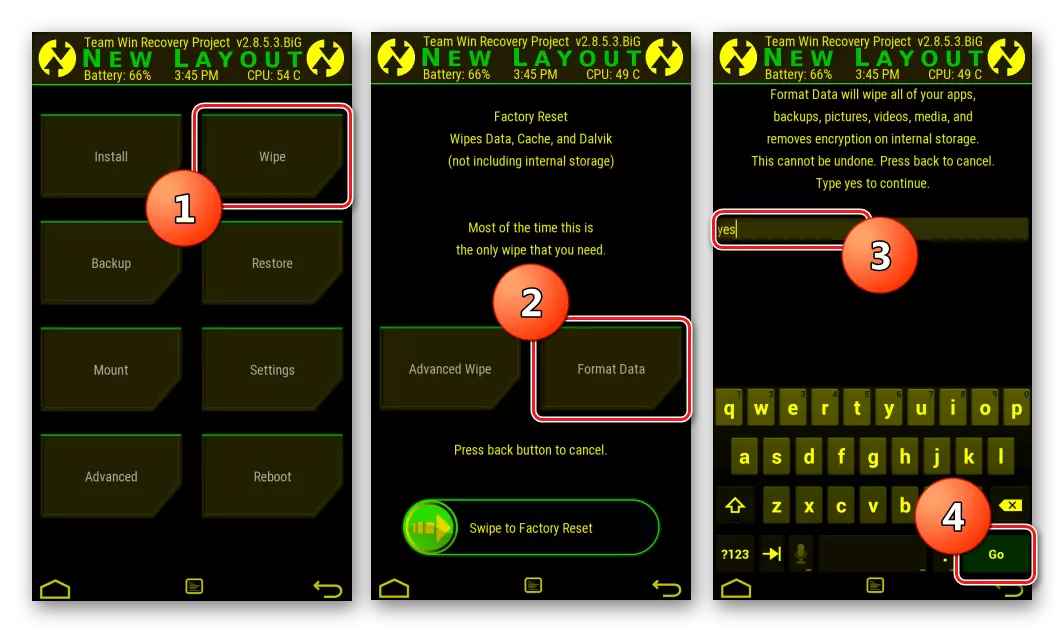
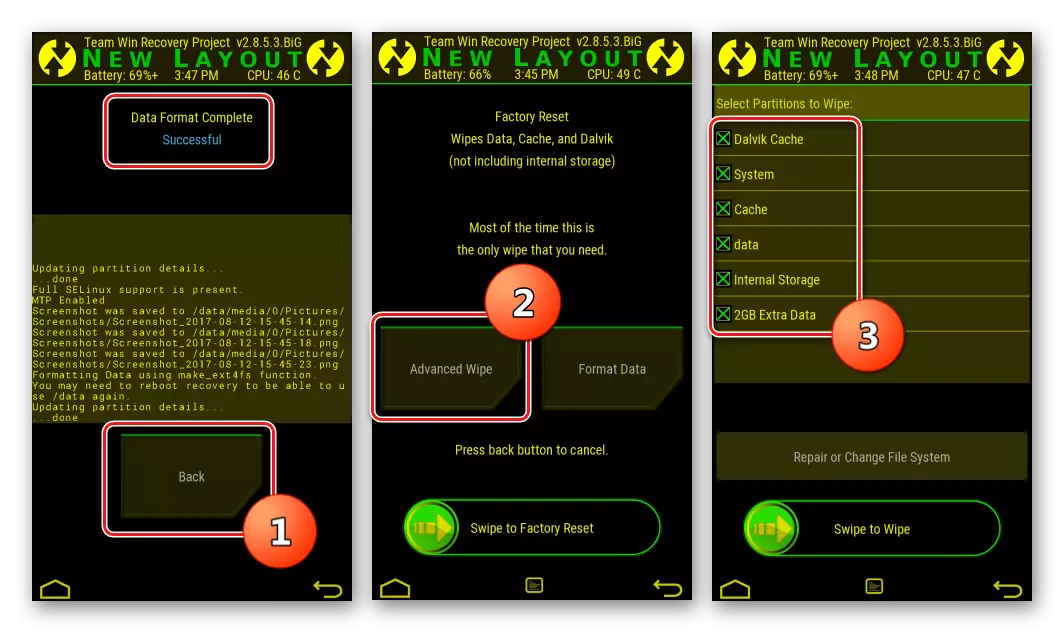
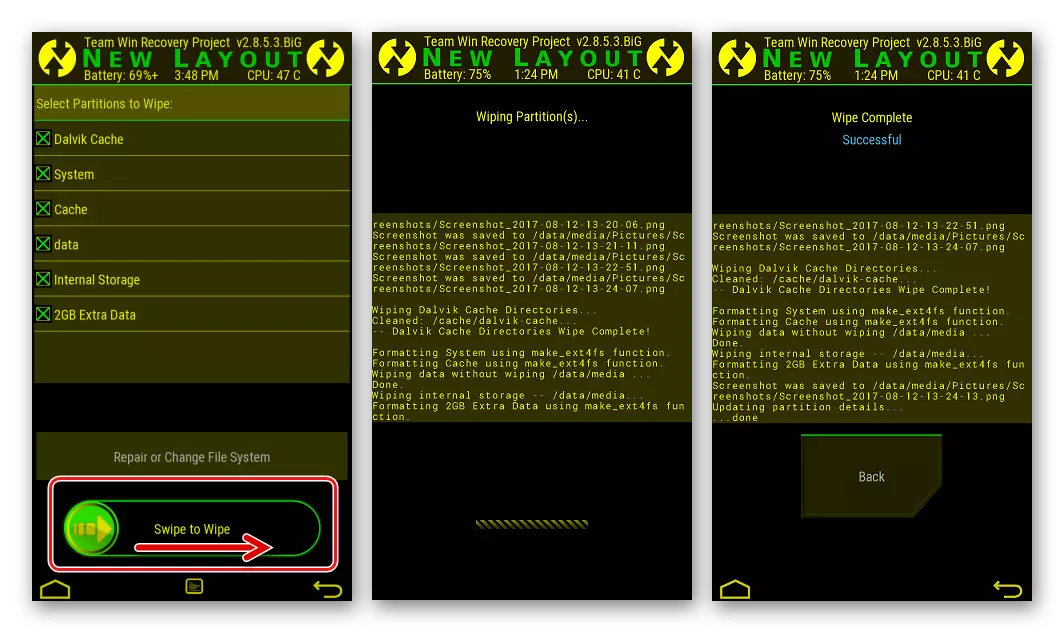
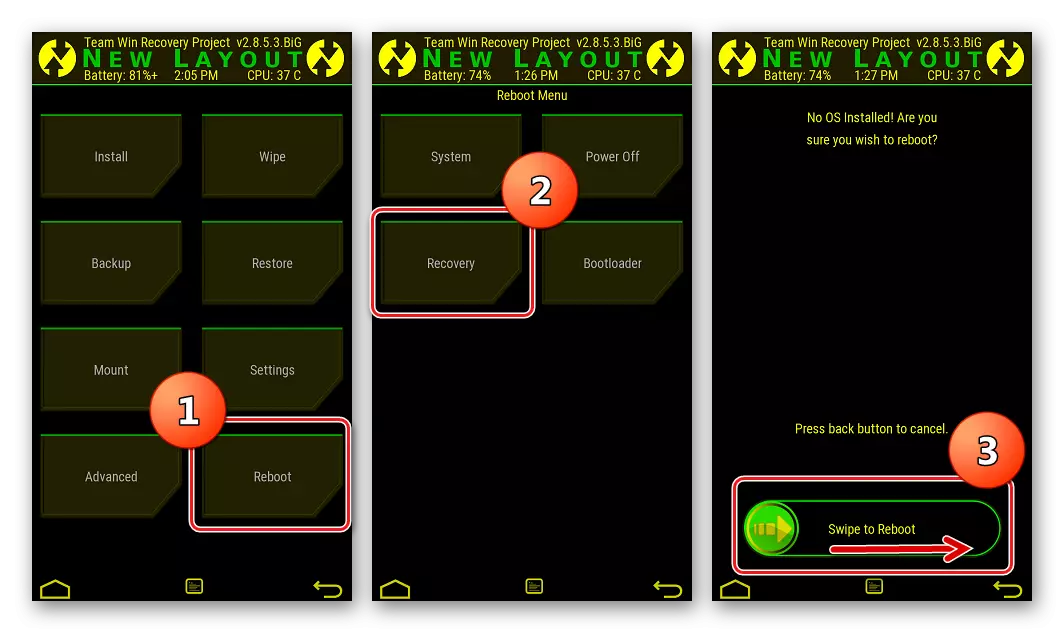
Krok 2: Inštalácia CastomA
Takže, nová marktup už nainštalovala na telefóne, môžete sa presunúť na inštaláciu vlastného firmvéru z Android 5.1 ako základ. Nainštalujeme CYANOGENMOD 12.1 - Neoficiálny firmvérový port z tímu, ktorý nepotrebuje zobrazenie.

- Stiahnite si balík CyanogenMod 12 pre inštaláciu do predmetnej adresy podľa odkazu:
- Ak plánujete používať služby Google služby, budete potrebovať balík na inštaláciu komponentov prostredníctvom vlastného obnovenia. Používame zdroj OpenGAPPS.
Zaťaženie kyanogenmod 12.1 pre HTC ONE X
Stiahnite si GAPPY PRE HTC ONE X
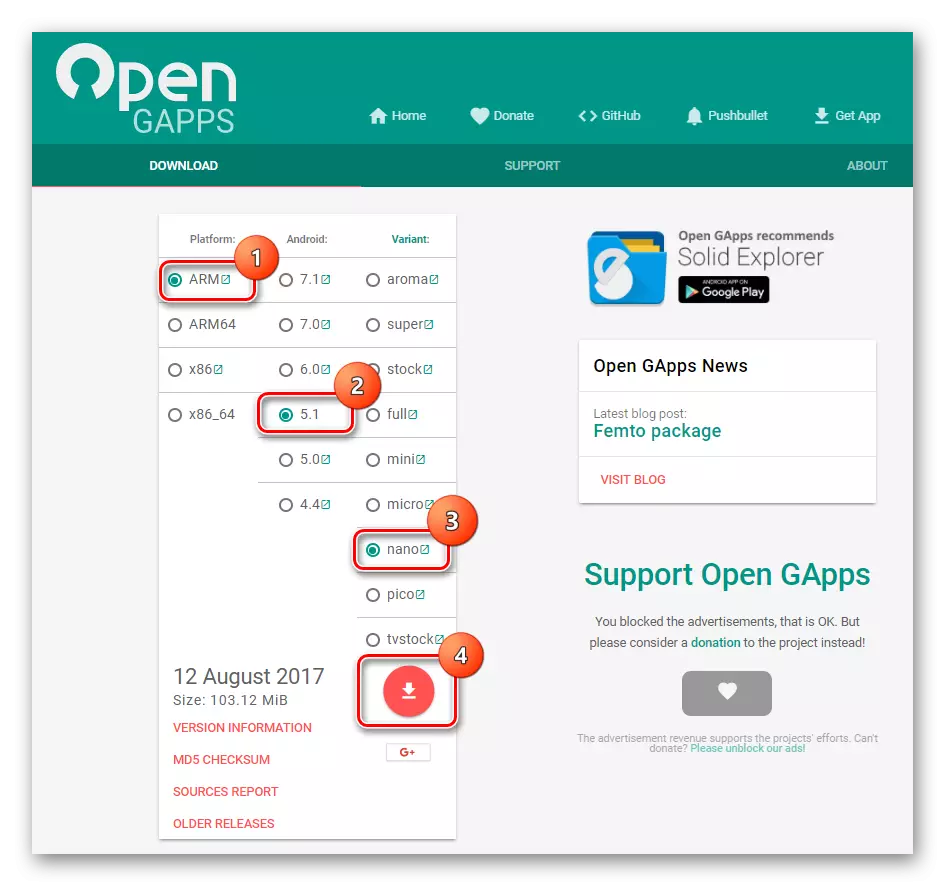
Pri určovaní parametrov načítaného paketu s GAPPS vyberte nasledovné:
- "Platforma" - "rameno";
- "Andriod" - "5.1";
- "Variant" - "Nano".
Ak chcete spustiť topánku, stlačte tlačidlo okrúhleho záberu s obrázkom smerujúcim dole.
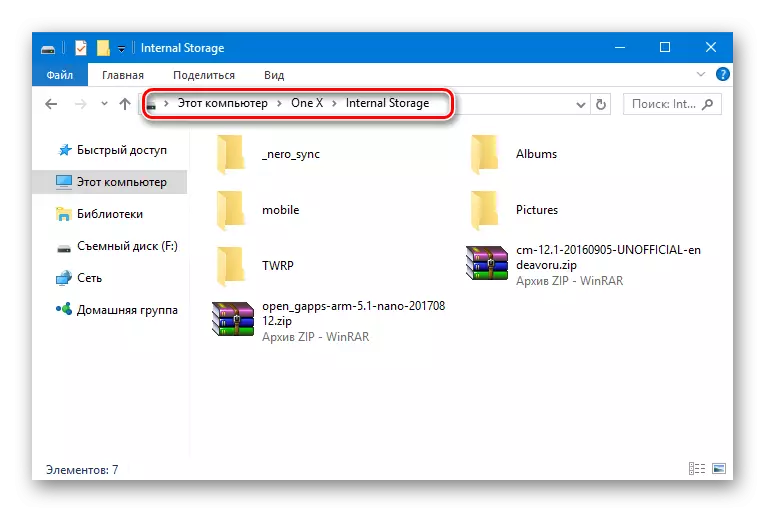
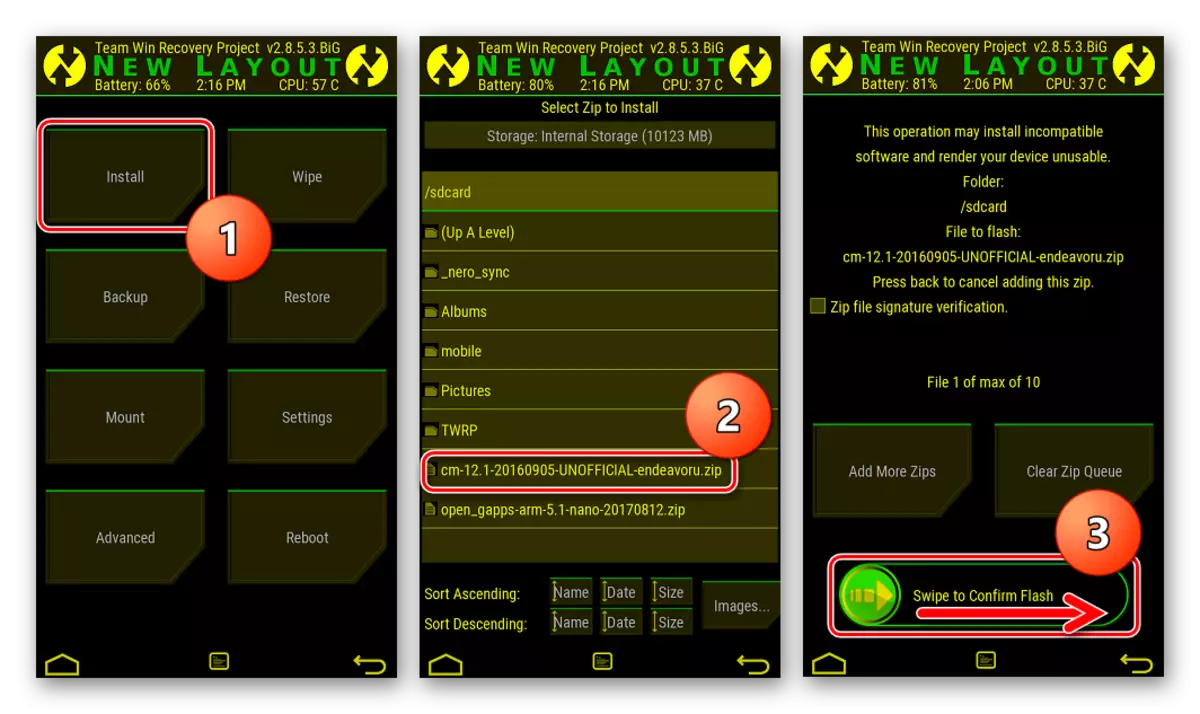
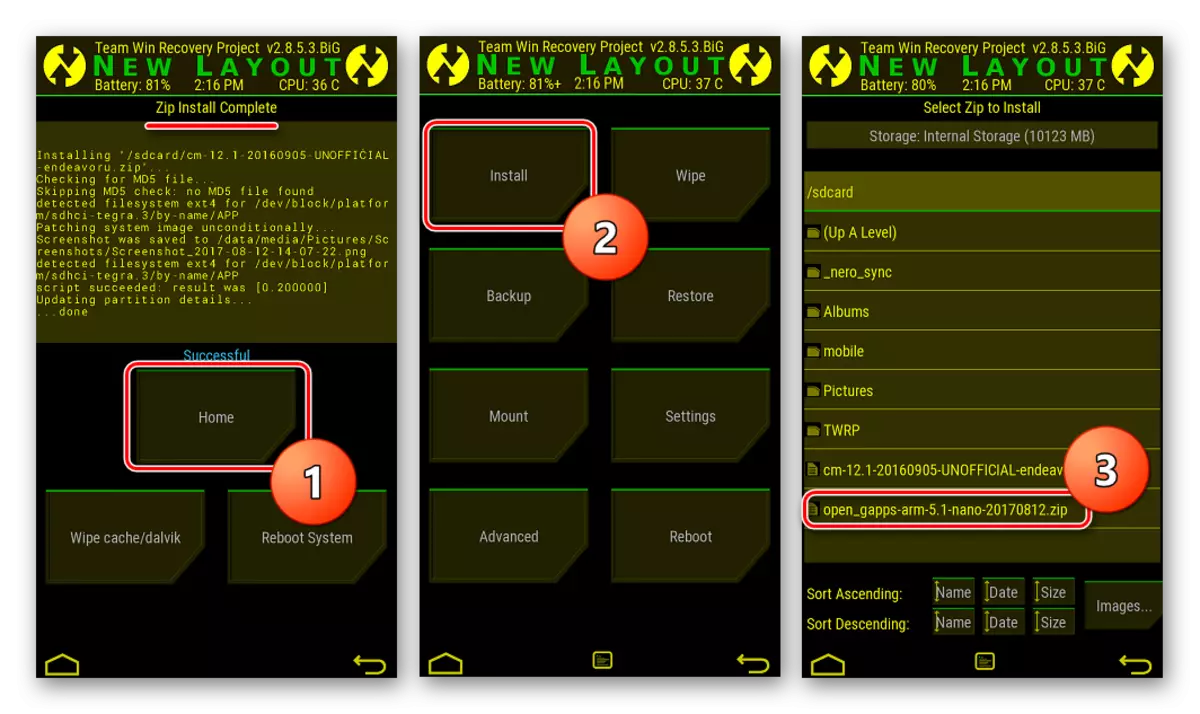
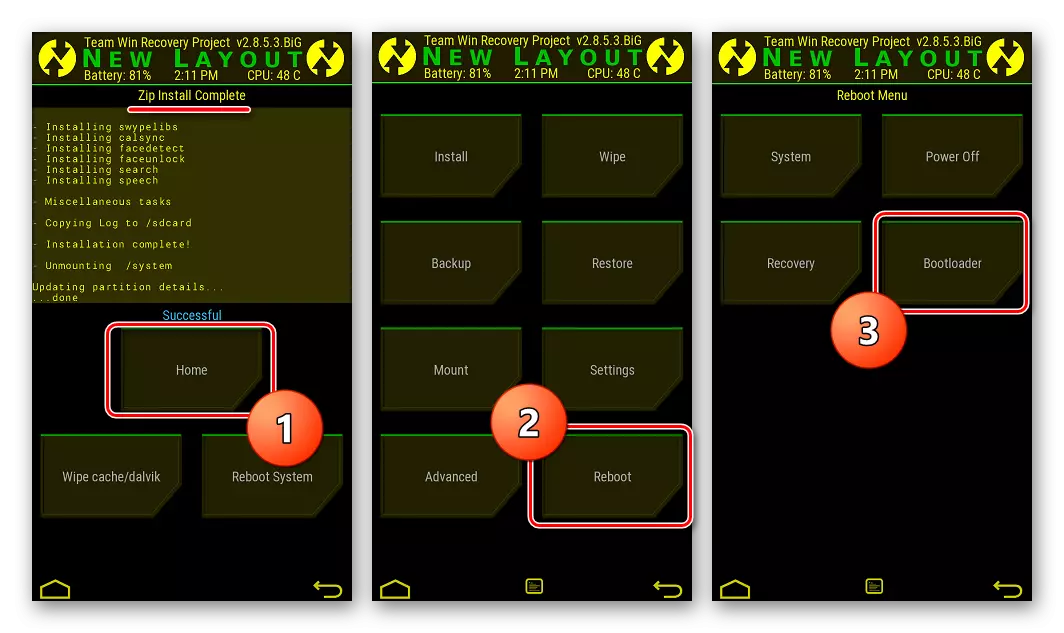
Rozbaľte balík Cm-12.1-20160905-Unofficial-endeavoru.zip. a pohnúť sa boot.img Z neho do katalógu s fastbootom.
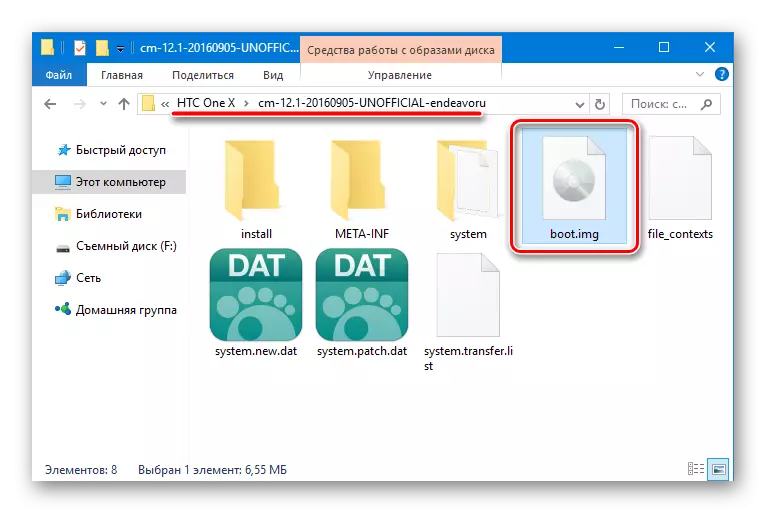
Fastboot Flash Boot Boot.IMG
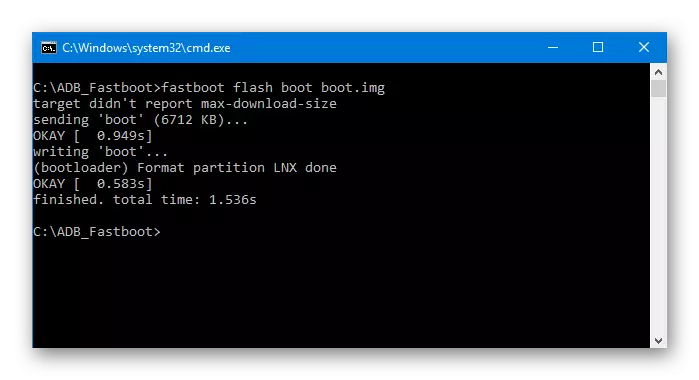
Potom vyčistite vyrovnávaciu pamäť, odosielajte tím:
Fastboot Vymazať cache.
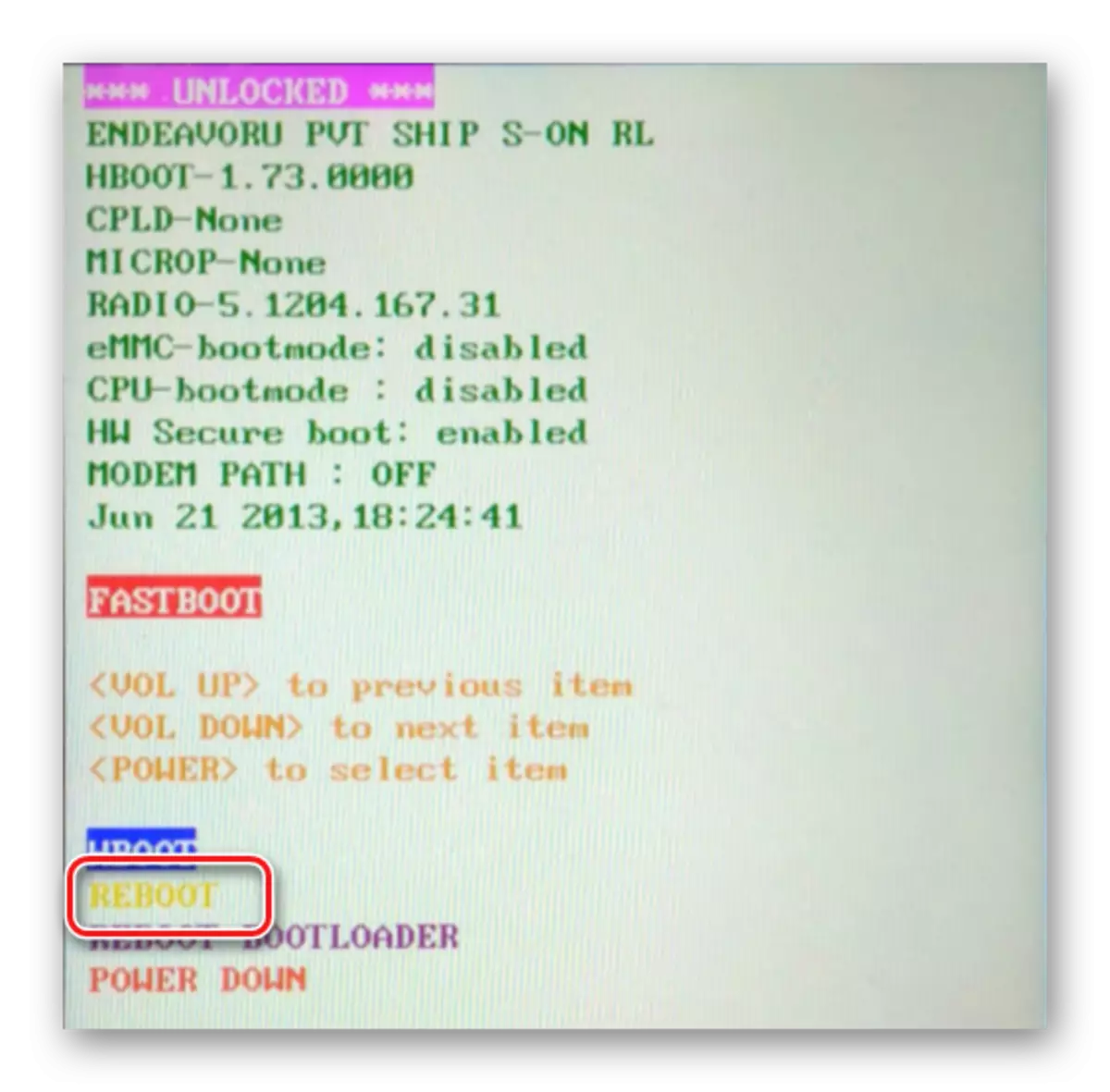
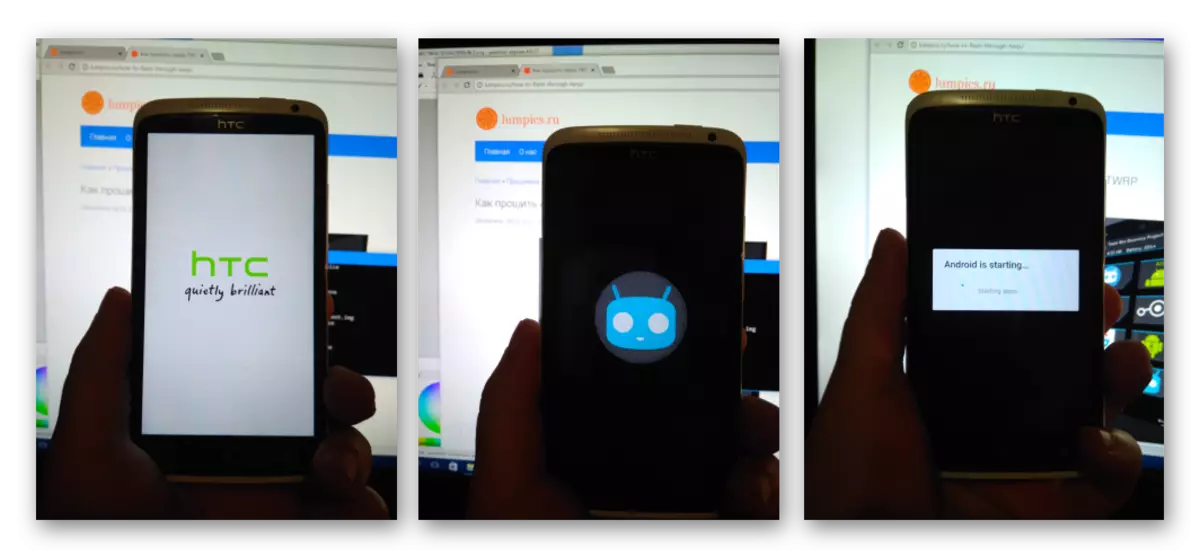
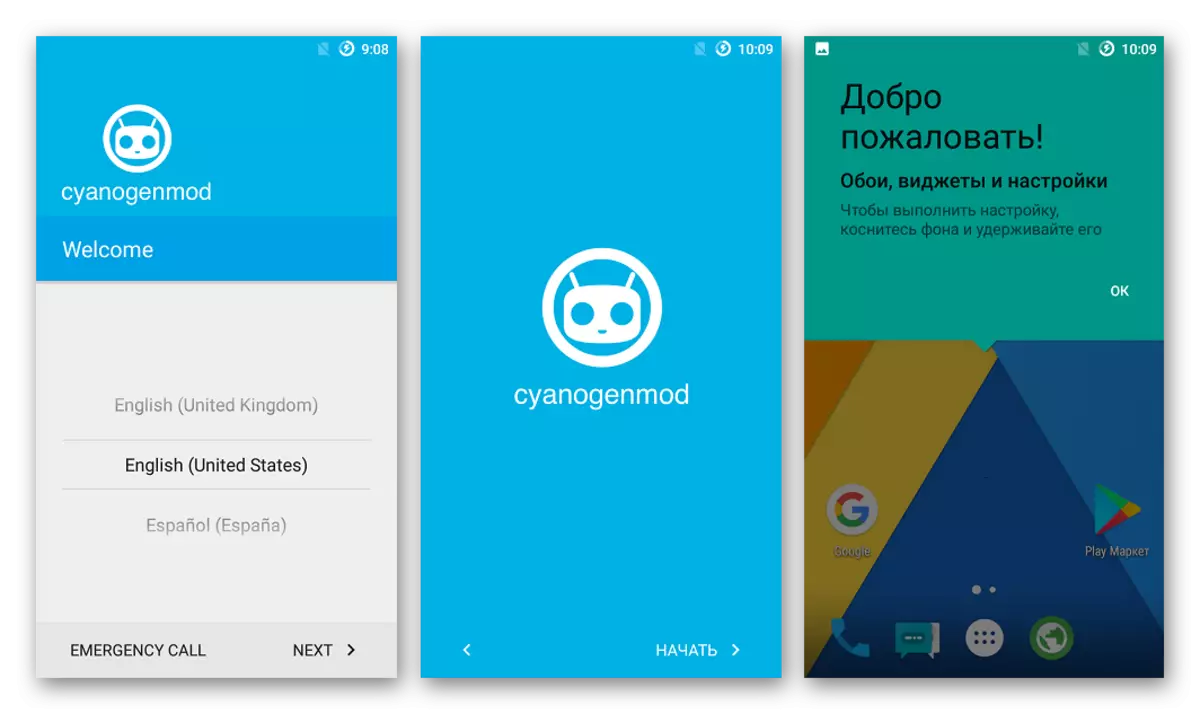
A poberáme si prácu novej verzie Android upraveného pre posudzovaný smartfón.
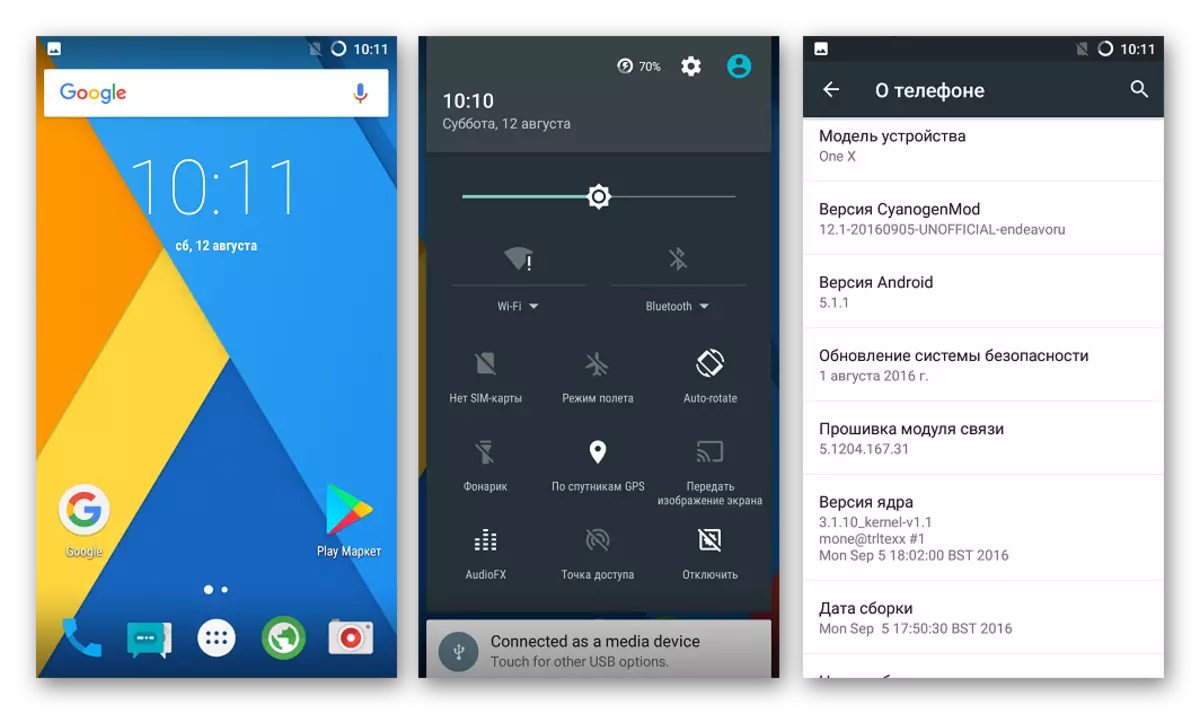
Metóda 4: Oficiálny firmvér
Ak by tam bola túžba alebo potreba vrátiť sa k oficiálnemu firmvéru z HTC po inštalácii colníkov, musíte sa znovu objaviť možnosti modifikovaného obnovenia a fastboot.

- Vložíme verziu TWRP pre "Old Markup" a umiestnite obrázok do priečinka s fastbootom.
- Stiahnite si balík s oficiálnym firmvérom. Nižšie uvedený odkaz OS pre európsky región verzia 4.18.401.3.
- Načítajte obrázok prostredia obnovenia závodu HTC.
- Rozbaľte archív s oficiálnym firmvérom a kópiou boot.img Z prijatého adresára do priečinka s fastbootom.
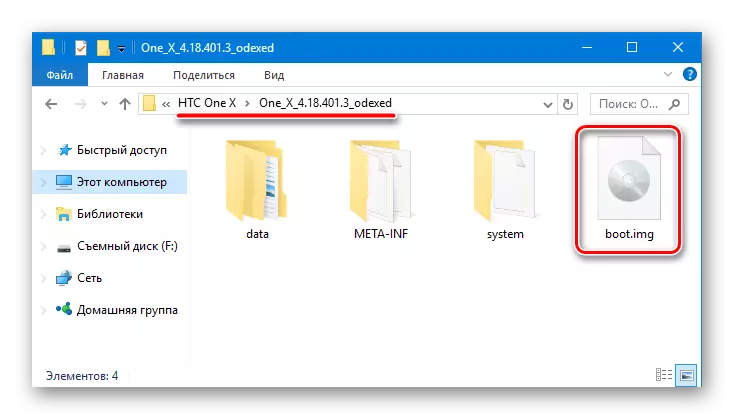
Tam vložte súbor Obnovenie_4.18.401.3.IMG.IMG Obsahujúce rozsah zásobníka.
- Flash boot.img z oficiálneho firmvéru cez FastBut.
Fastboot Flash Boot Boot.IMG
- Potom nainštalujte TWRP pre starú značku.
Fastboot Flash Recovery TWRP2810.IMG
- Odpojte zariadenie z počítača a reštartujte sa do modifikovaného prostredia obnovy. Potom ideme na ďalšiu cestu. "Utrite" - "Rozšírené vymazanie" - označte sekciu "SDCard" - opravu alebo zmena systému súborov. Potvrďte začiatok procesu zmeny systému s tlačidlom "Zmeniť súborový systém".
- Potom stlačte tlačidlo "FAT" a posuňte prepínač na zmenu prepínača a potom počkajte na tlačidlo Formátovania a vrátite sa na hlavnú obrazovku TWRP pomocou tlačidla "HOME".
- Vyberte položku "Mount" a na nasledujúcej obrazovke - "Povoliť MTP".
- Montáž vyrobená v predchádzajúcom kroku umožní smartfónu určiť systém ako vymeniteľnú jednotku. Pripojíme jeden X do USB portu a skopírujte balík ZIP s oficiálnym firmvérom do vnútornej pamäte zariadenia.
- Po kopírovaní balíka kliknite na tlačidlo "Zakázať MTP" a vrátiť sa na hlavnú obrazovku obnovy.
- Upracujeme všetky časti s výnimkou "SDCard" tým, že prechádzajú na položky: "Vymazať" - "Rozšírené vymazanie" - výber oddielov - "Potiahnite na utieranie".
- Všetko je pripravené nainštalovať oficiálny firmvér. Zvoľte "Install", zadajte cestu k baleniu a spustite inštaláciu posunutím swipu na potvrdenie prepínača blesku.
- Tlačidlo "Reboot System", ktorý sa objaví po dokončení firmvéru, reštartujte smartphone na oficiálnu verziu operačného systému, musíte čakať len na inicializáciu.
- Ak si želáte, môžete obnoviť obnovenie Factory so štandardným príkazom Fastboot:
Fastboot Flash Recovery Recovery_4.18.401.3.IMG
A tiež blokovať bootloader:
FASTBOOT OEM LOCK.
- Získame teda plne zdokonaliť oficiálnu verziu softvéru HTC.
Stiahnite si TWRP na inštaláciu oficiálneho firmvéru HTC ONE X
Stiahnite si oficiálny firmware HTC ONE X (S720E)
Stiahnite si obnovenie závodu pre HTC ONE X (S720E)
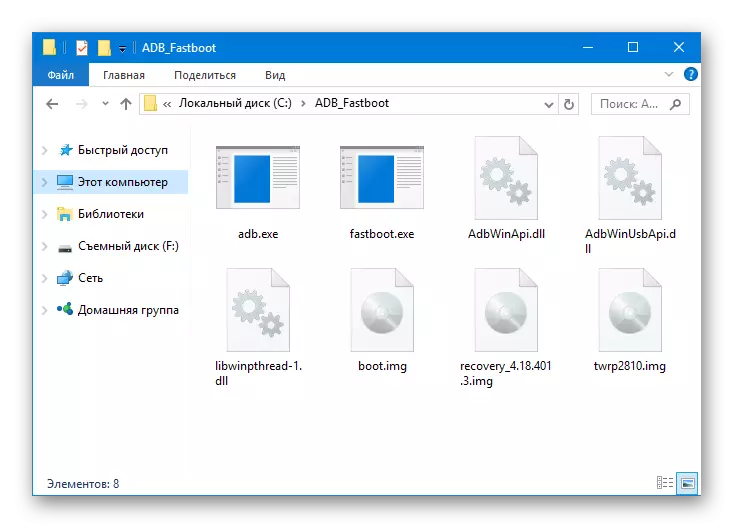
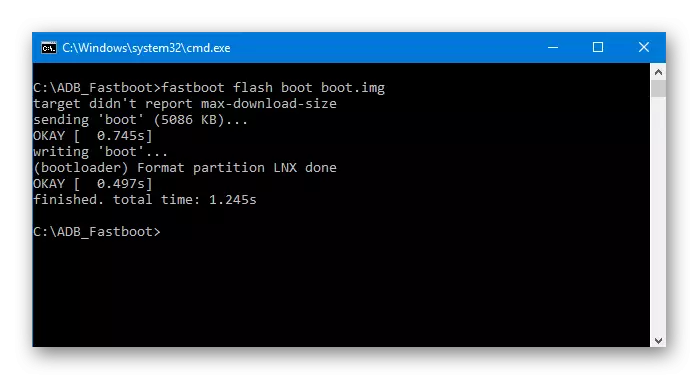
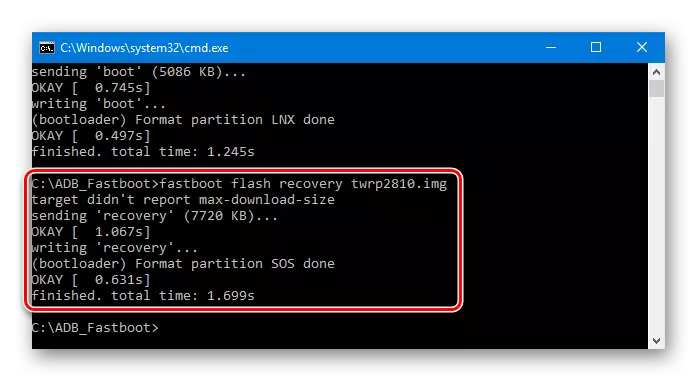
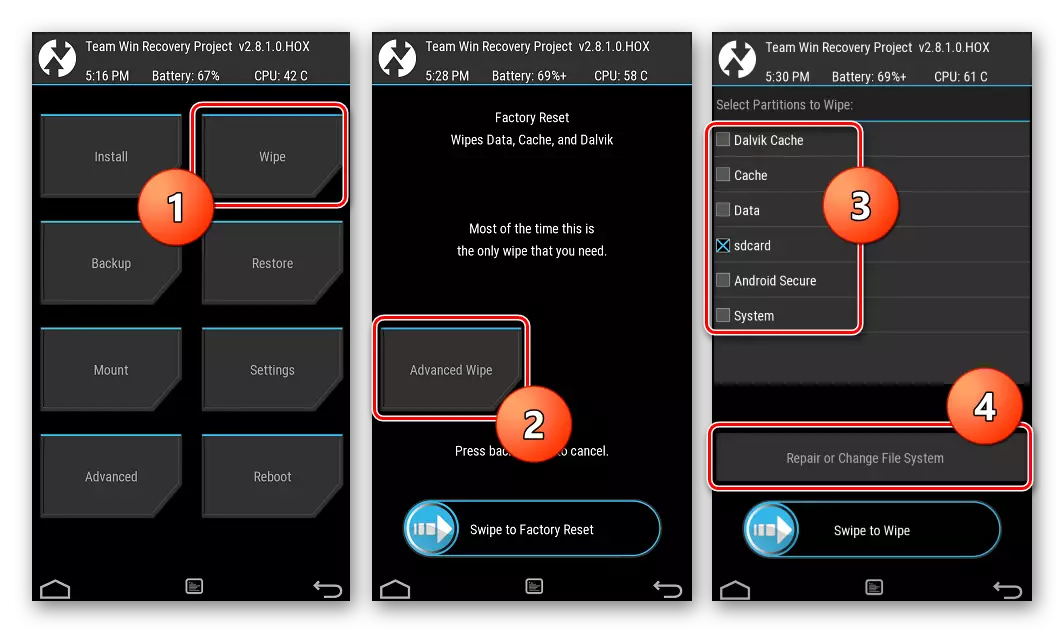
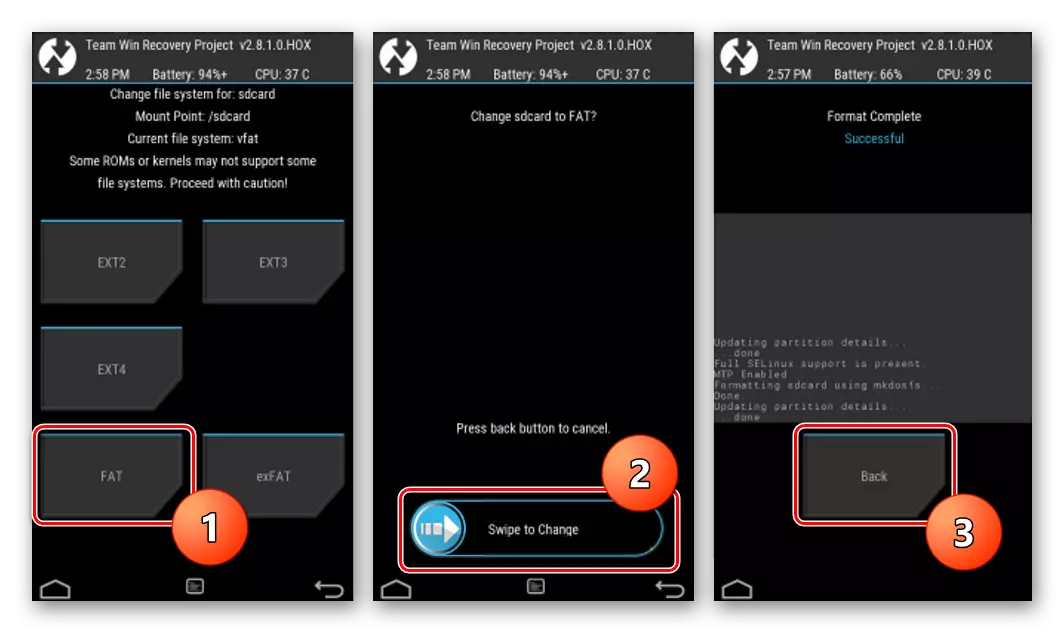
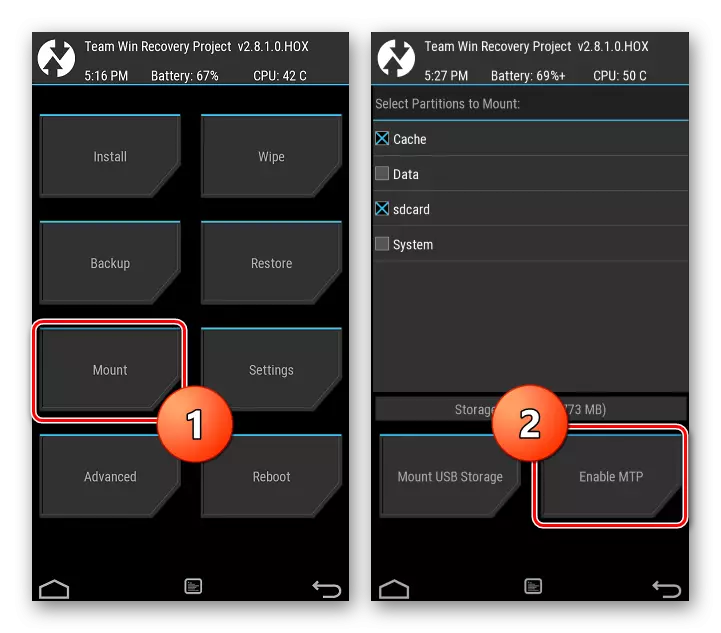
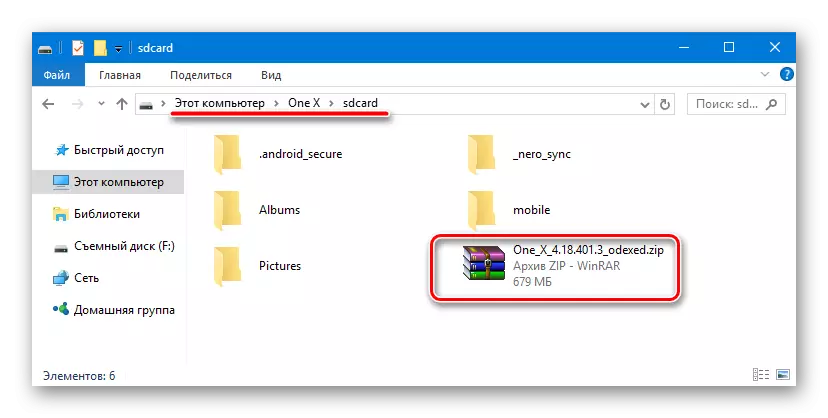
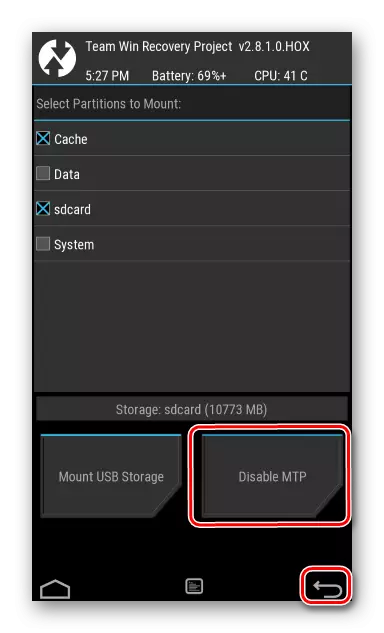
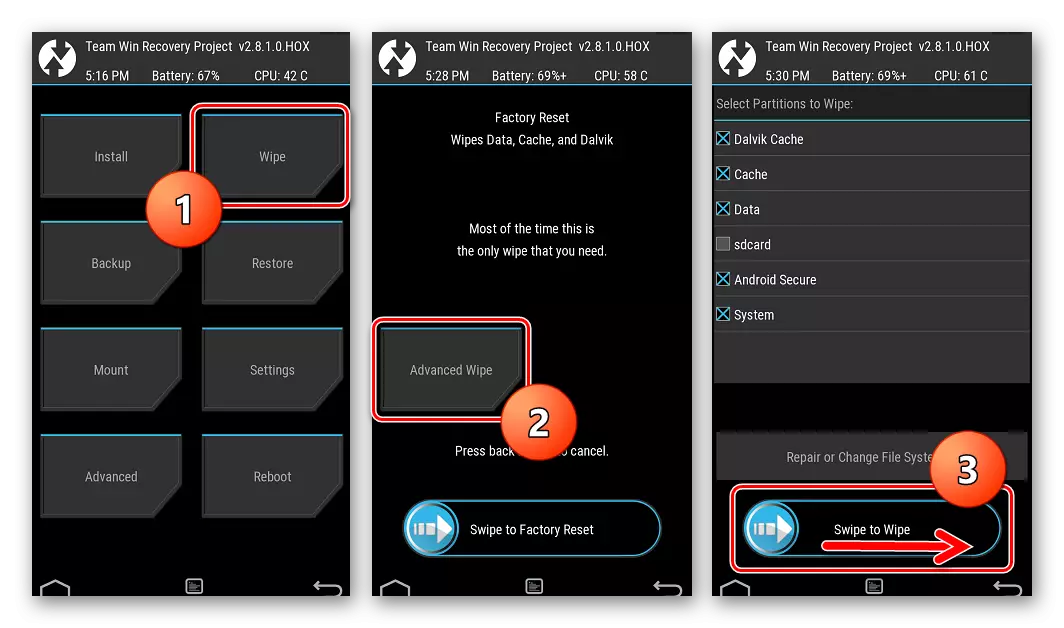
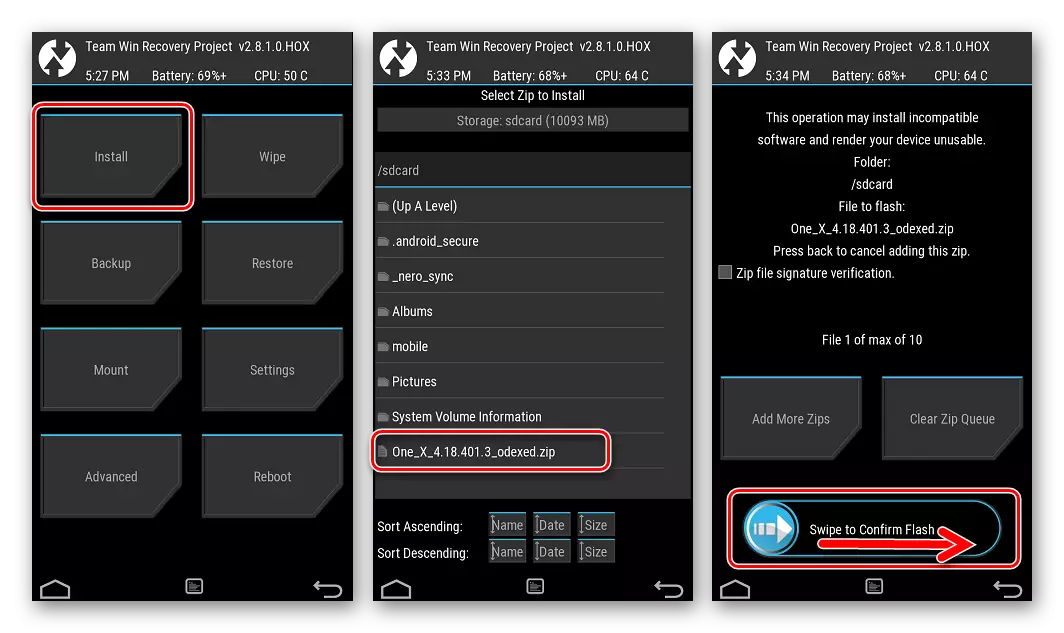
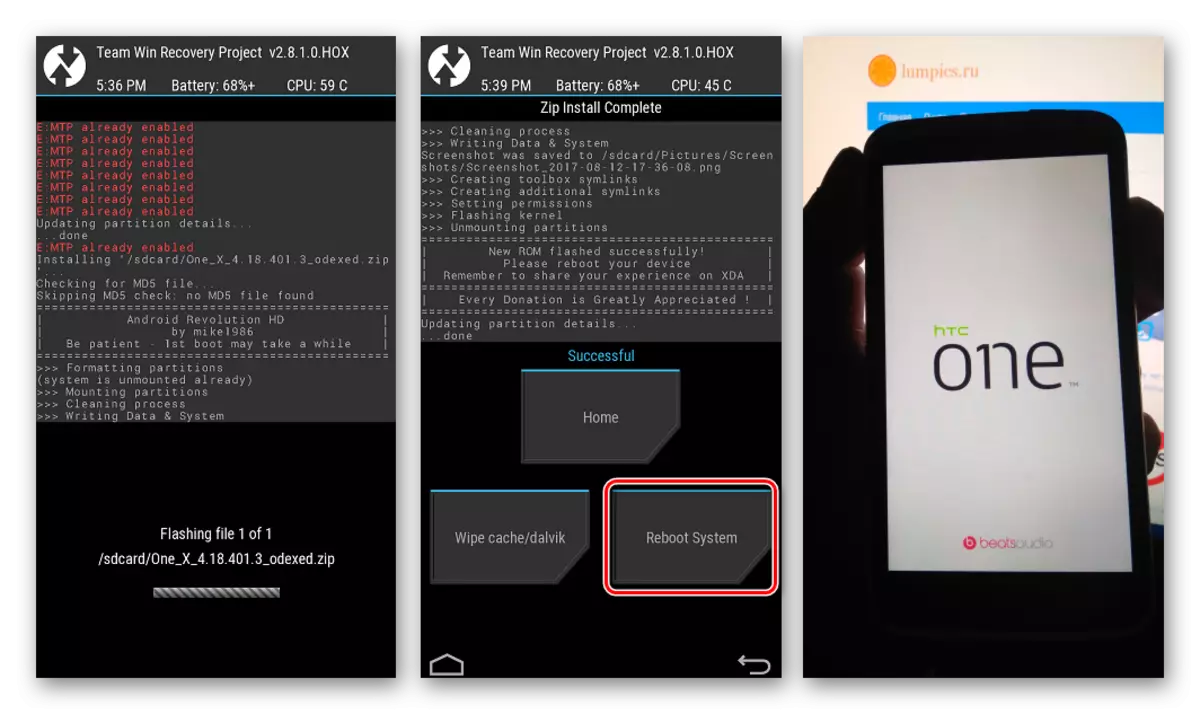
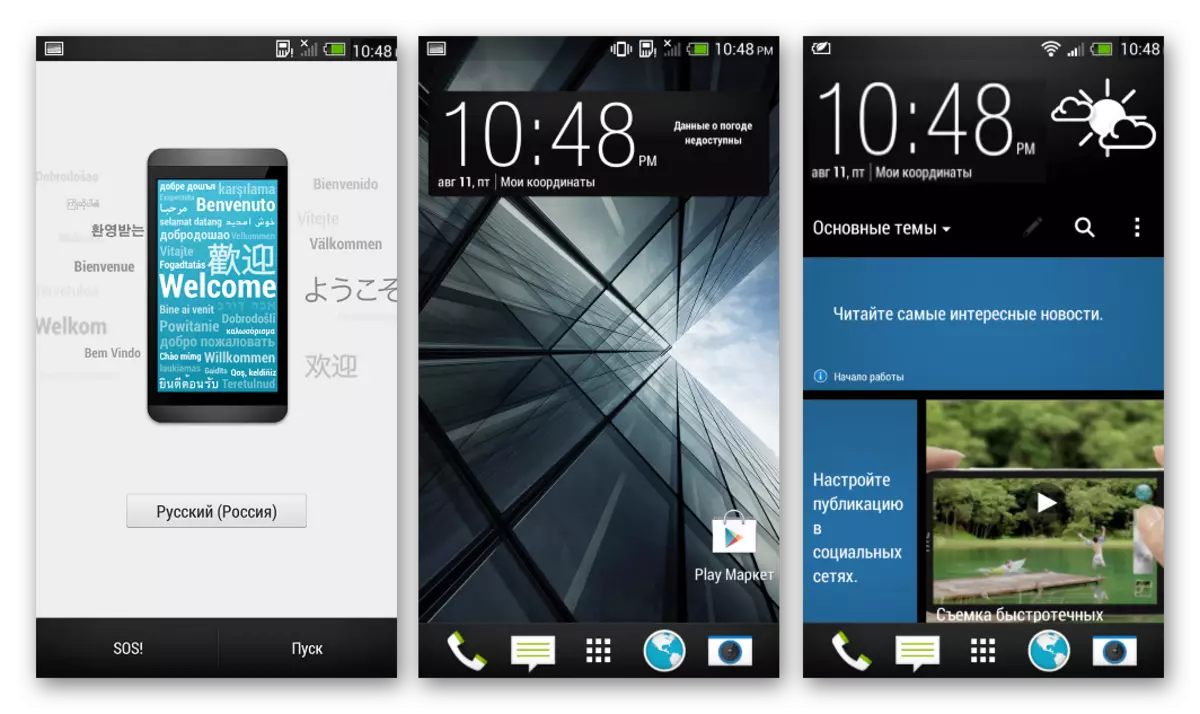
Na záver by som chcel opäť opäť všimnúť si dôležitosť dôrazného nasledujúceho pokynov pri inštalácii systému softvéru v HTC One X. Vykonajte firmvér opatrne, odhad každého kroku pred tým, ako sa vykoná, a dosiahnutie požadovaného výsledku je zaručený!
